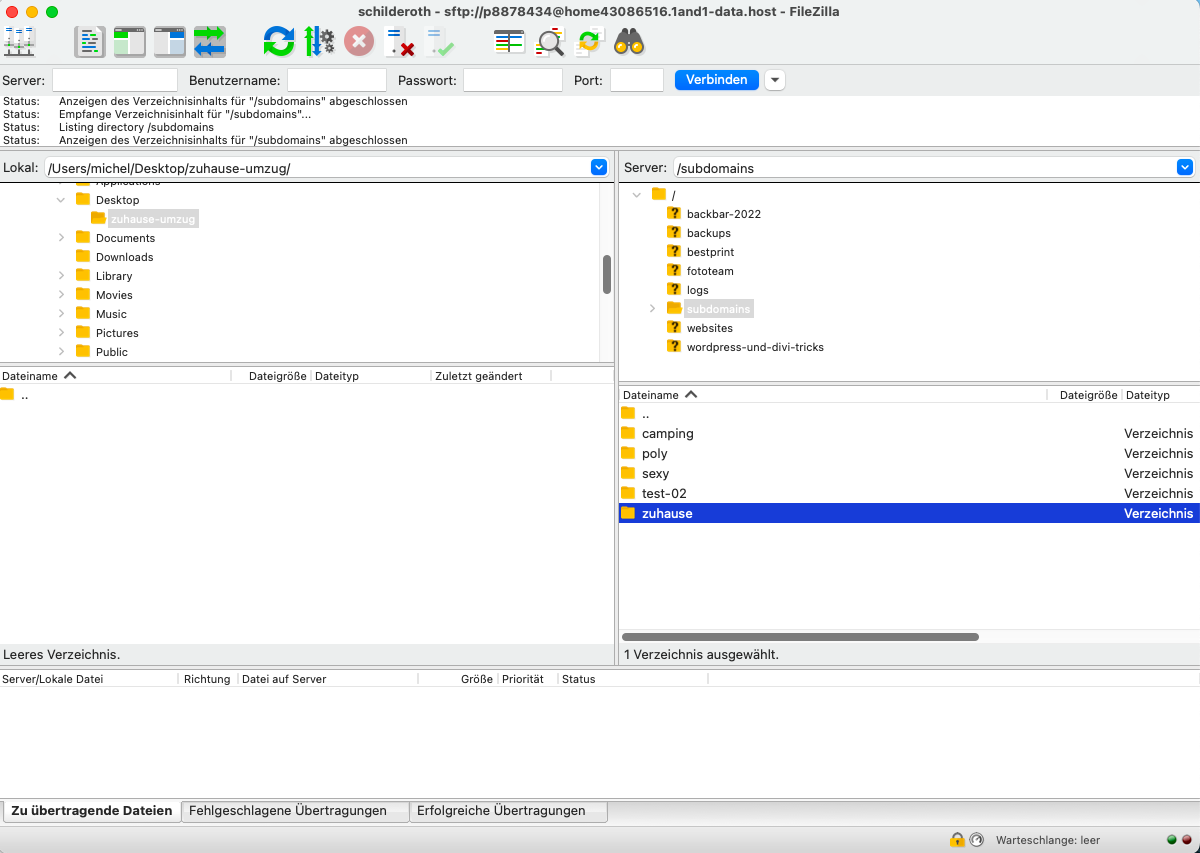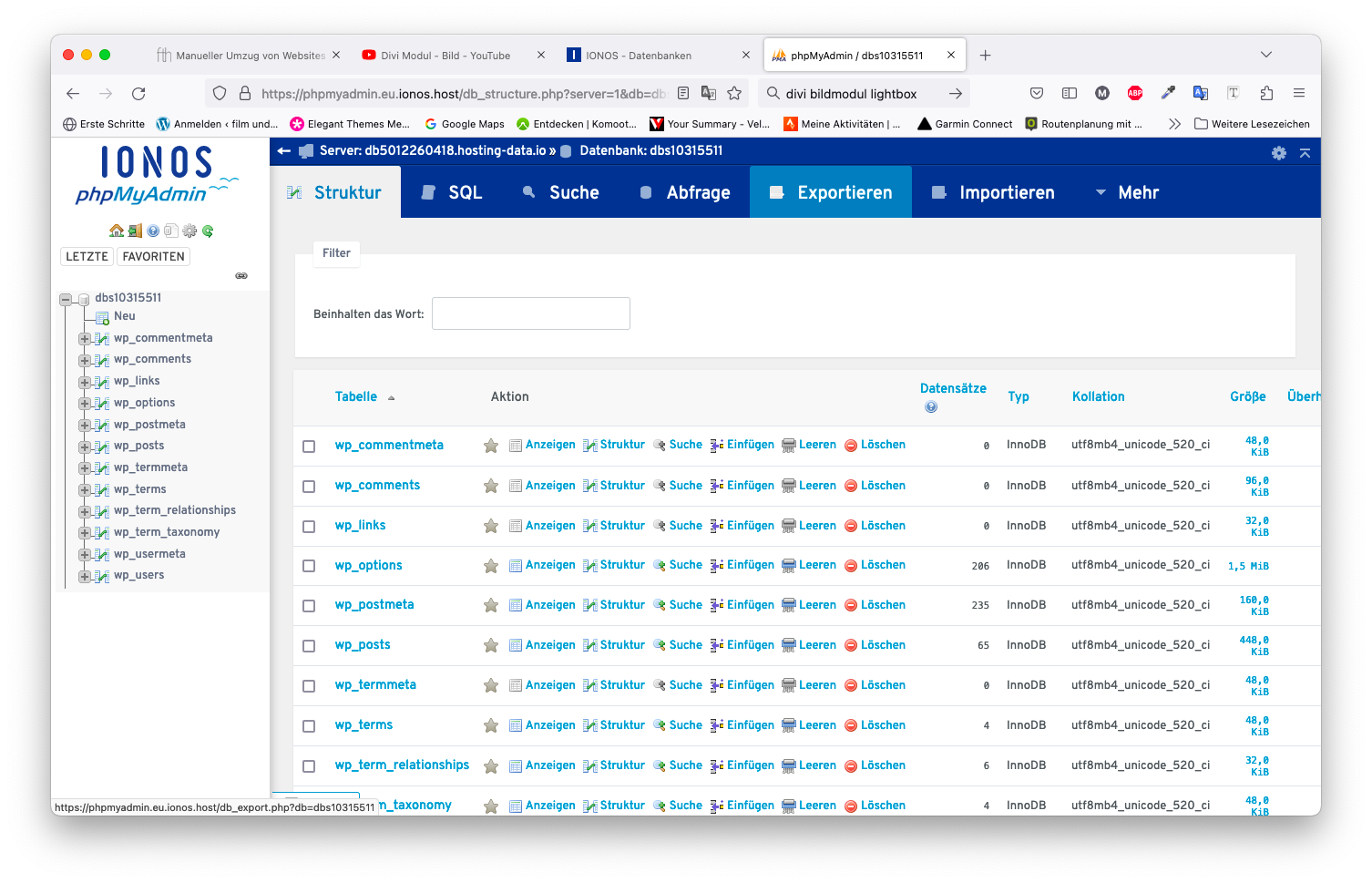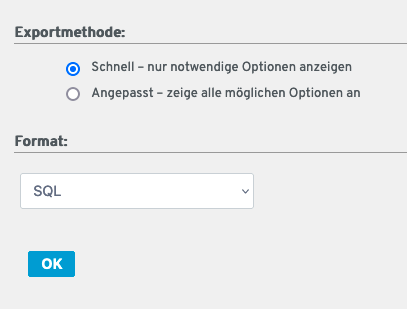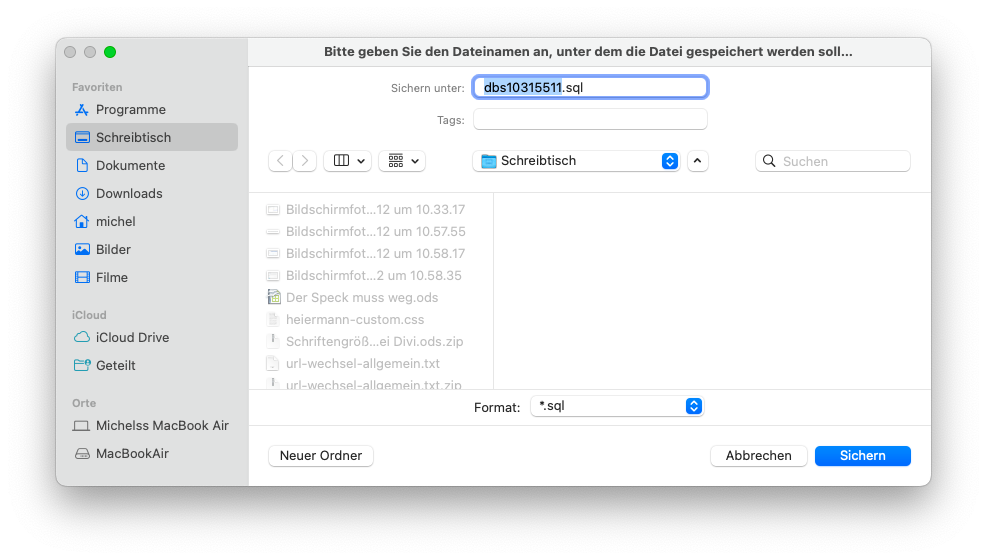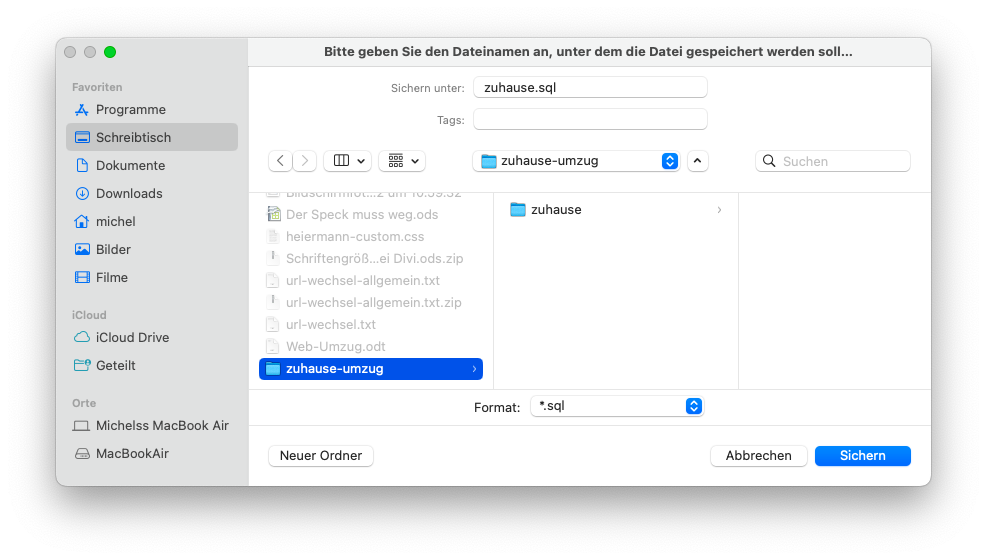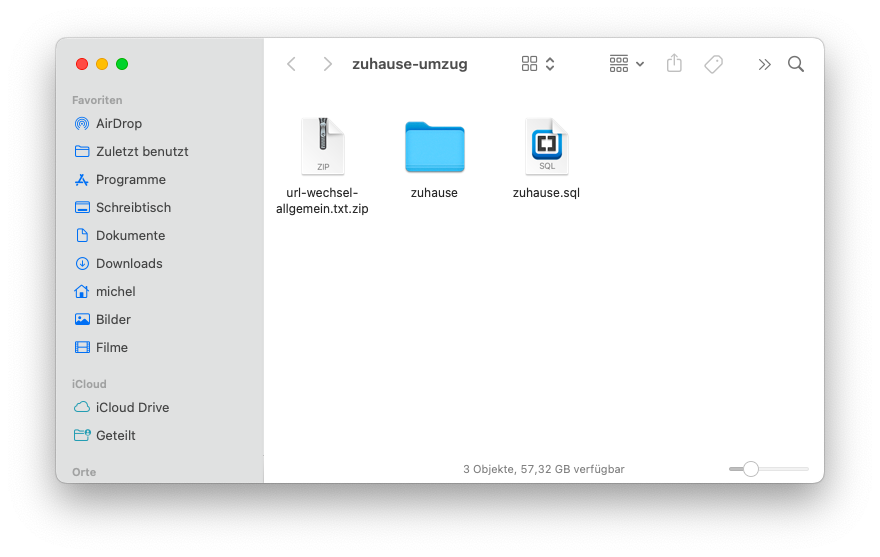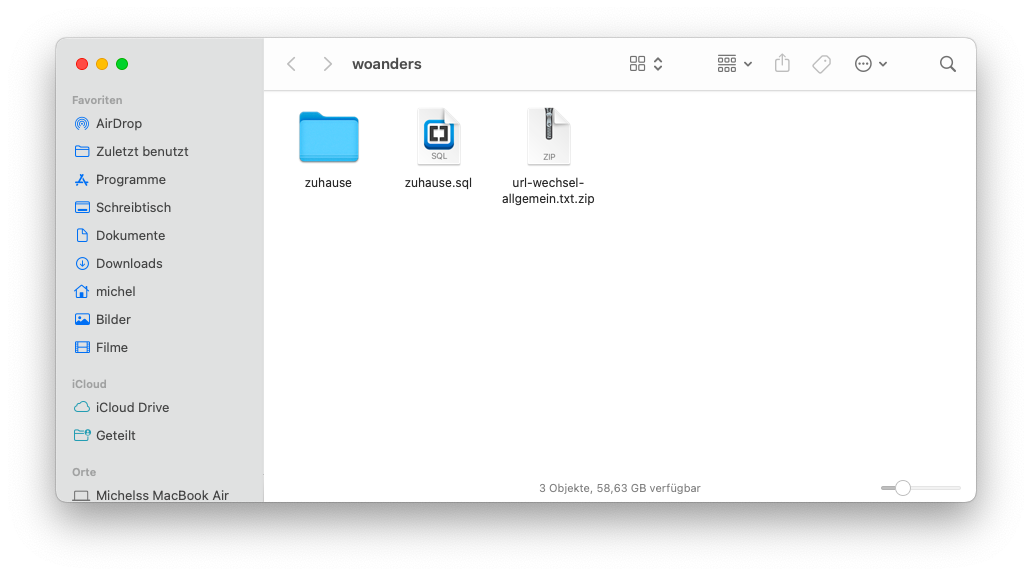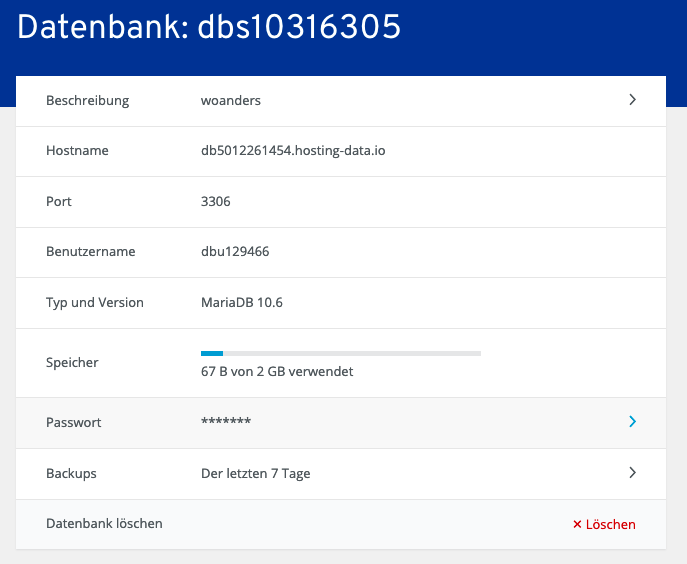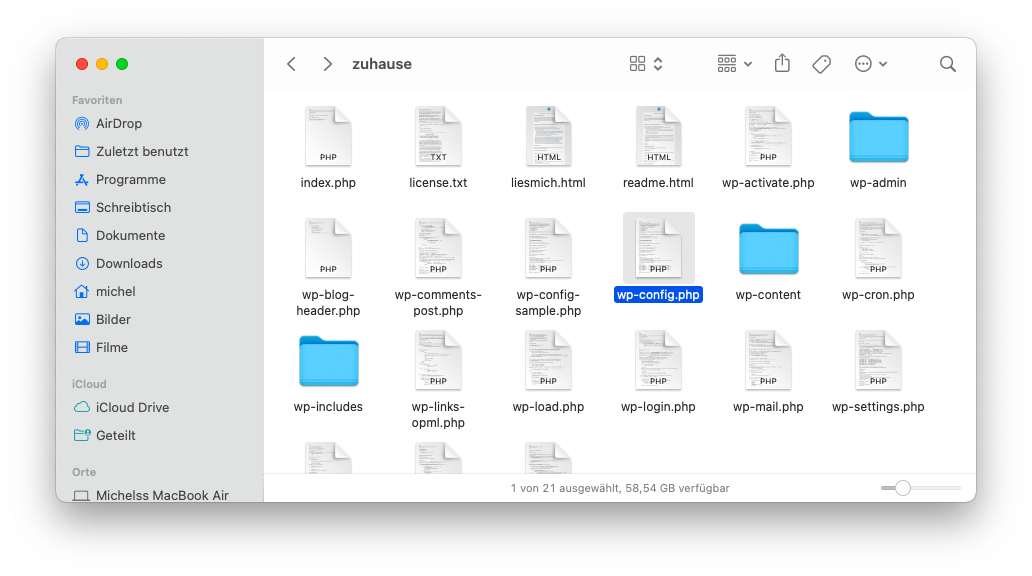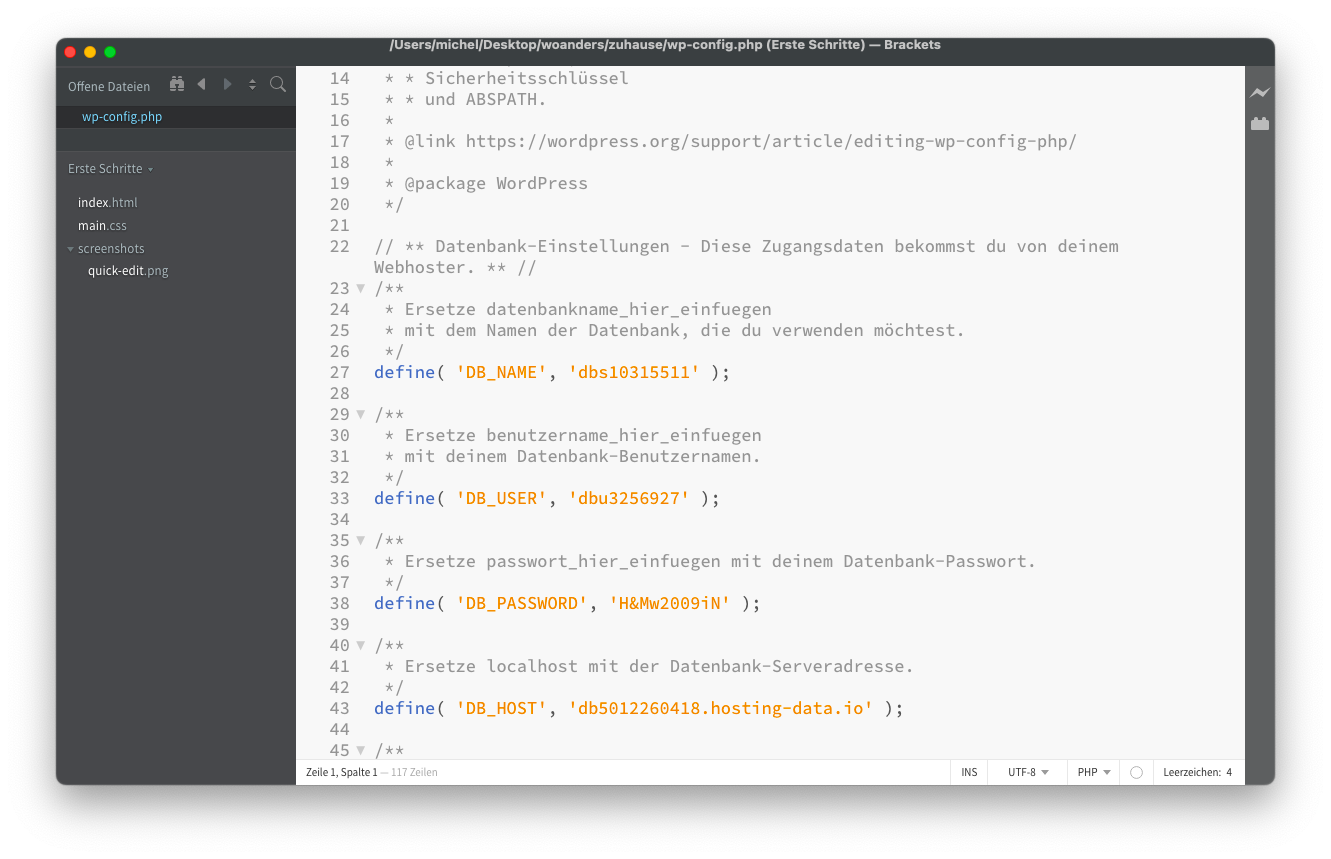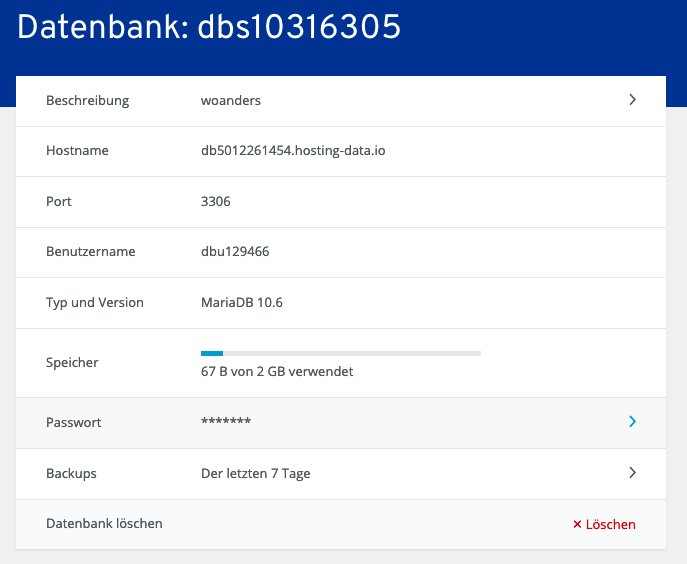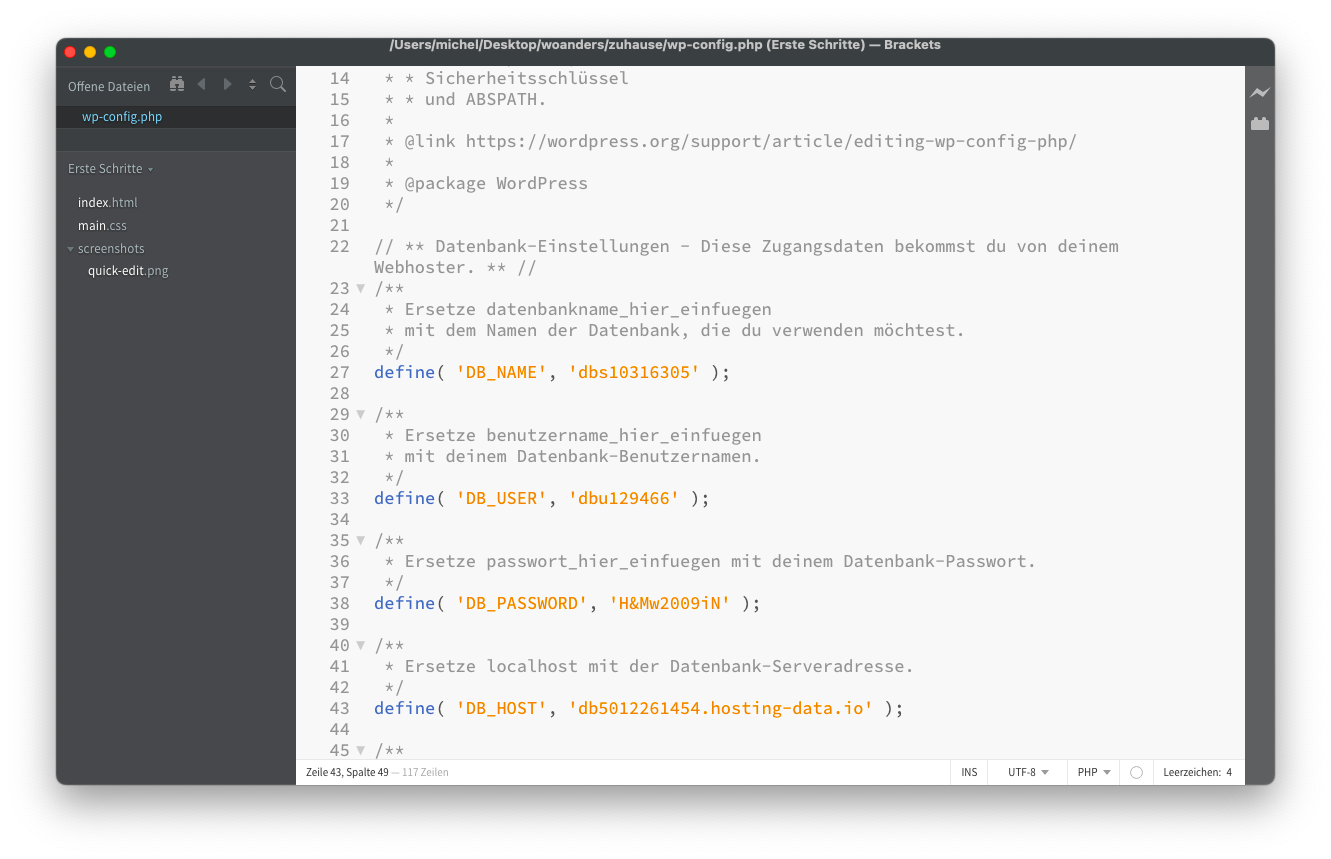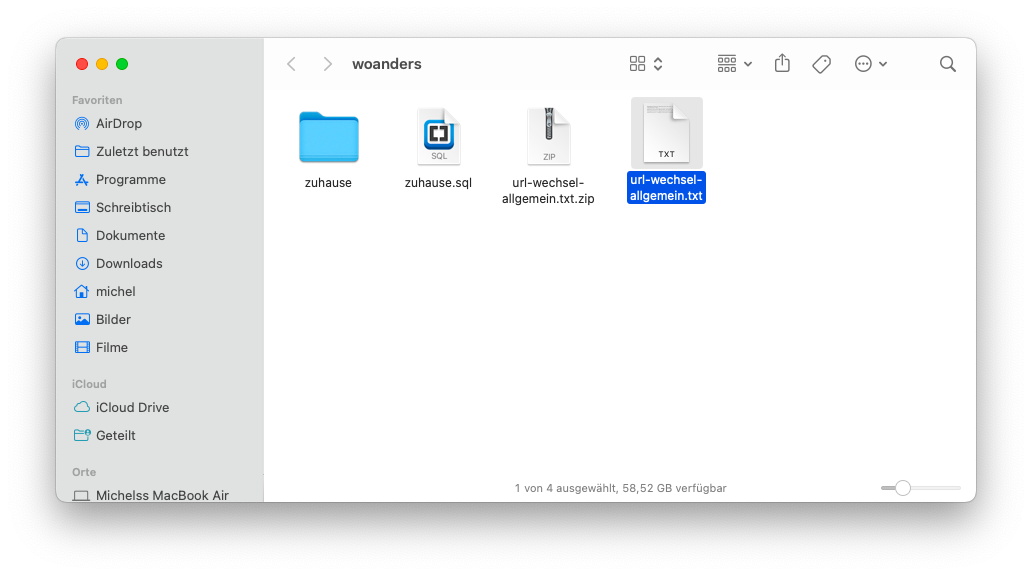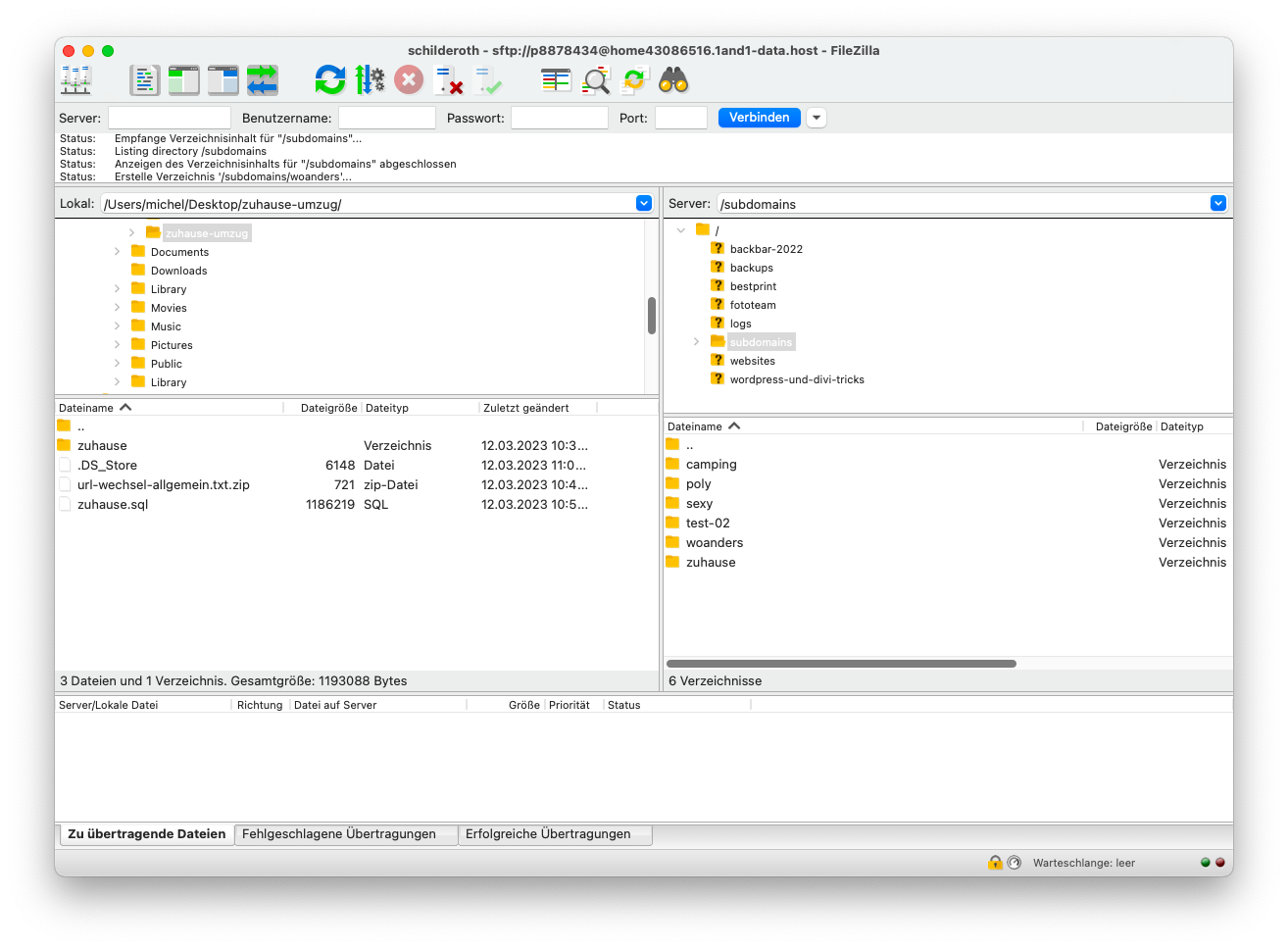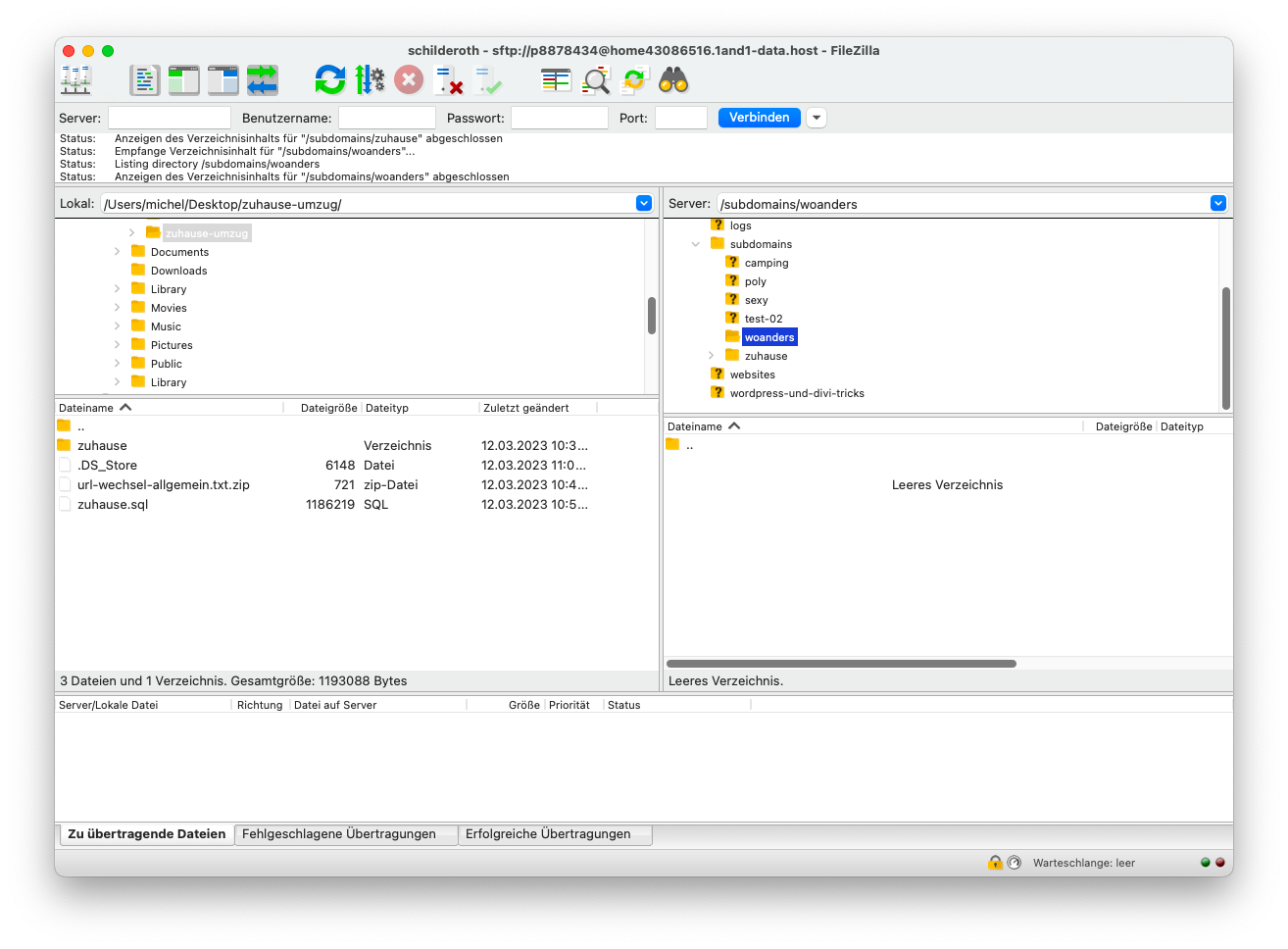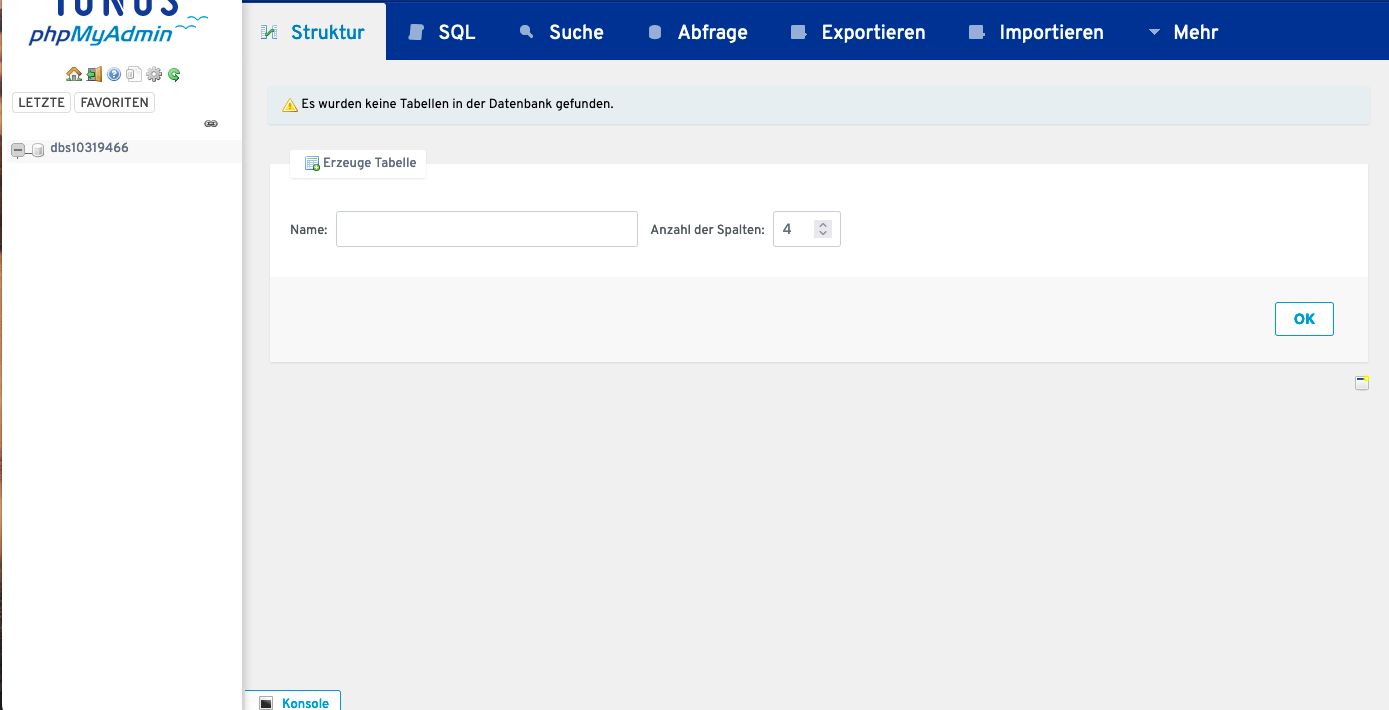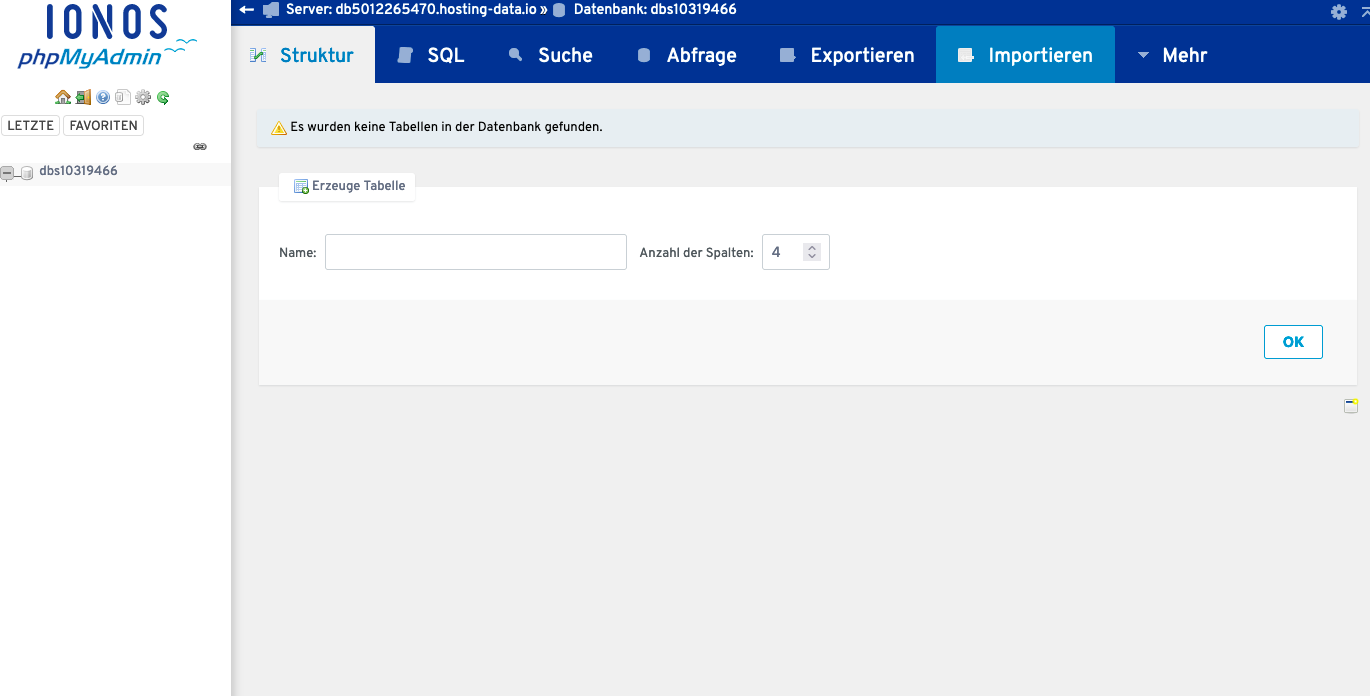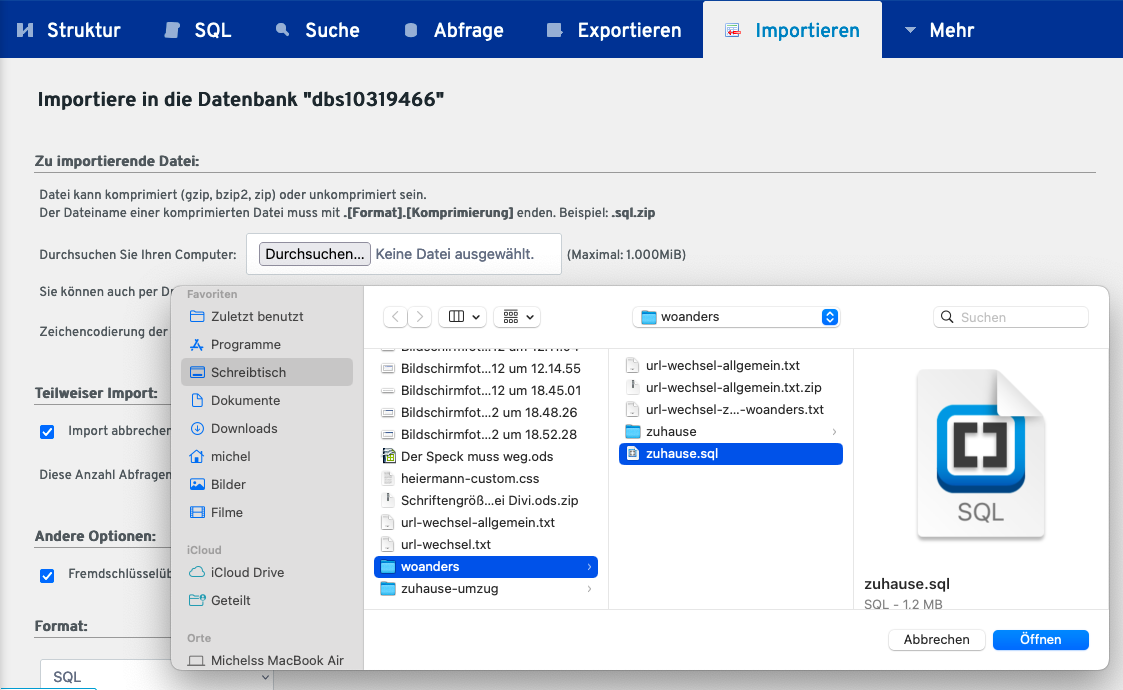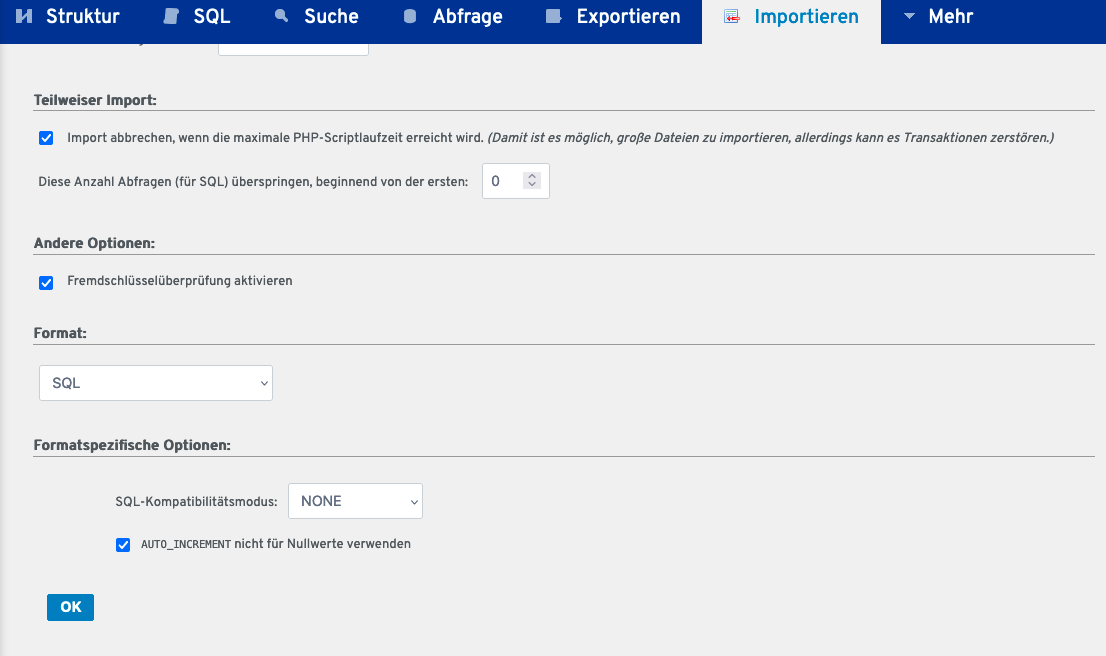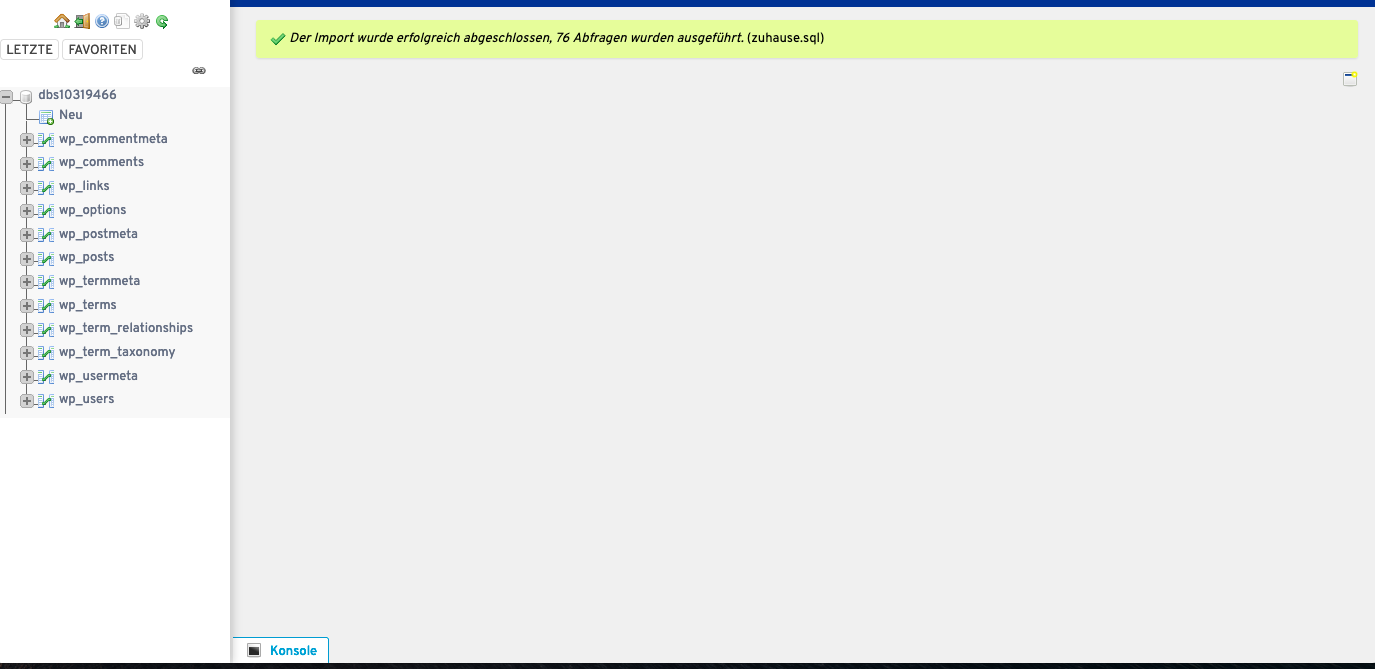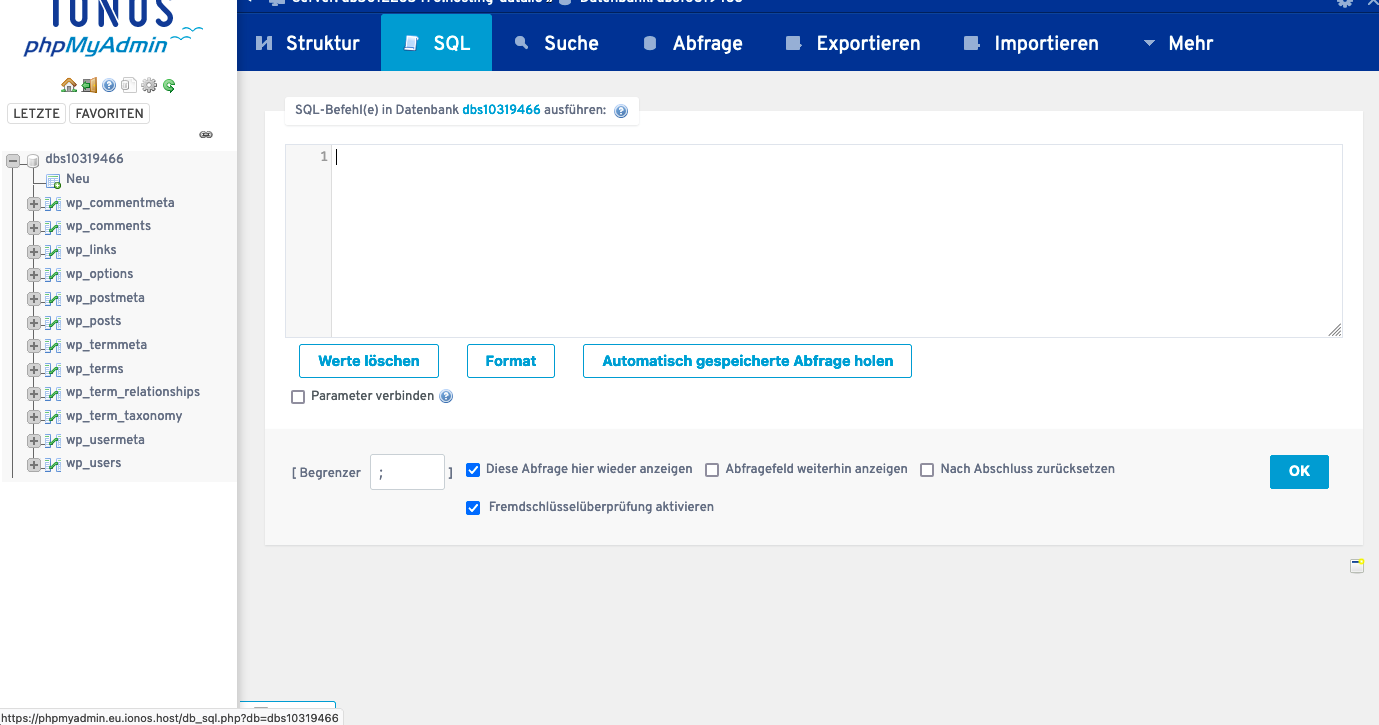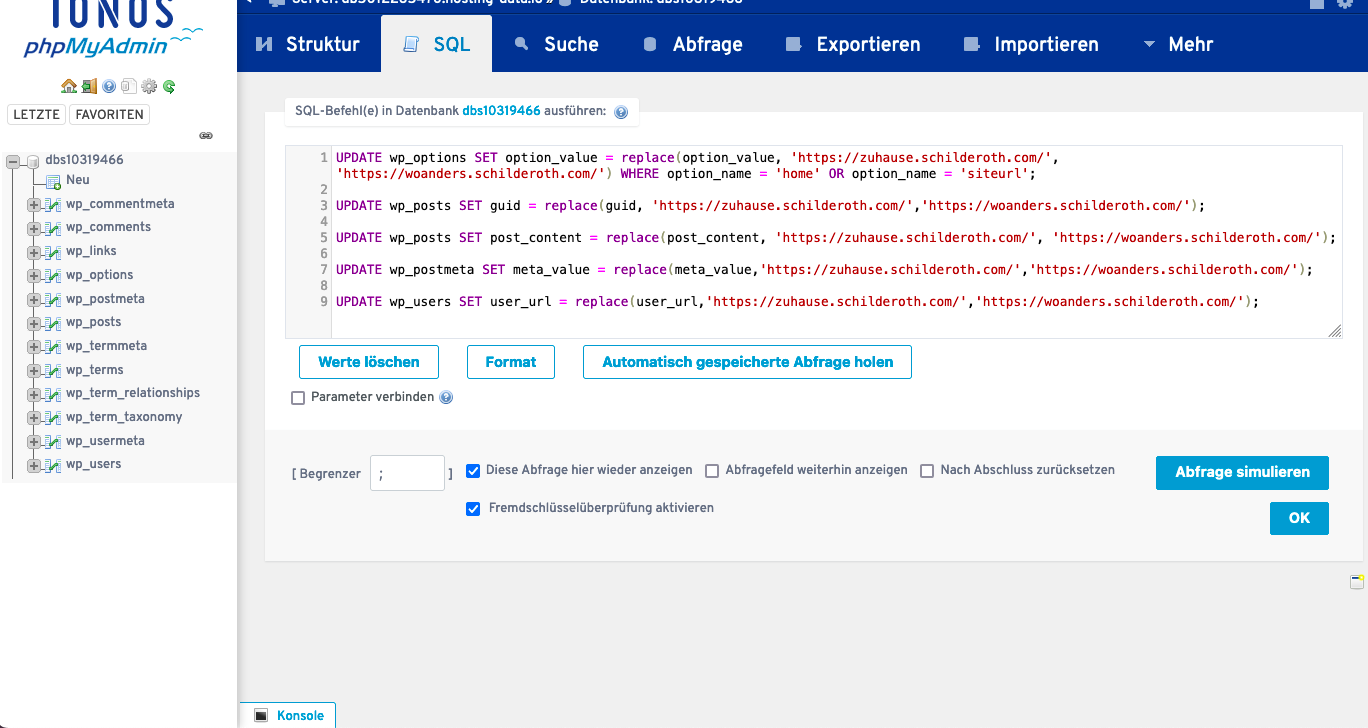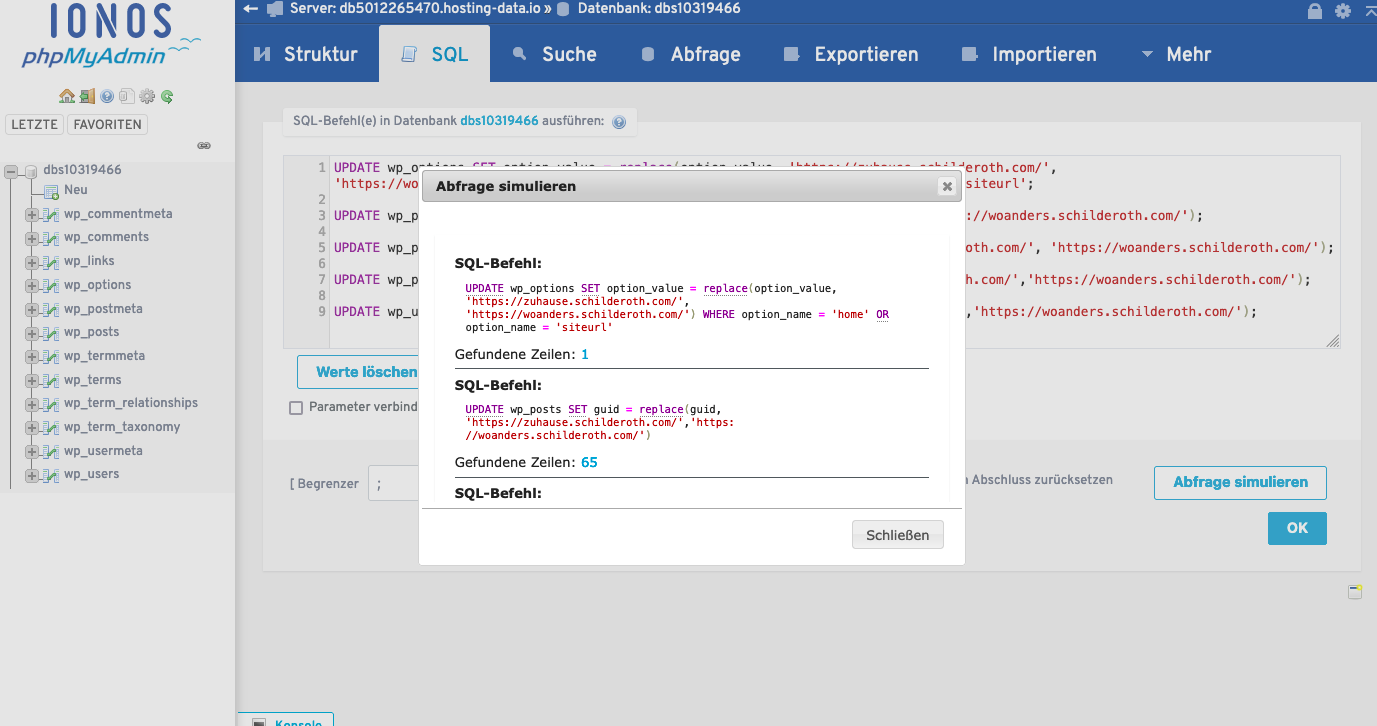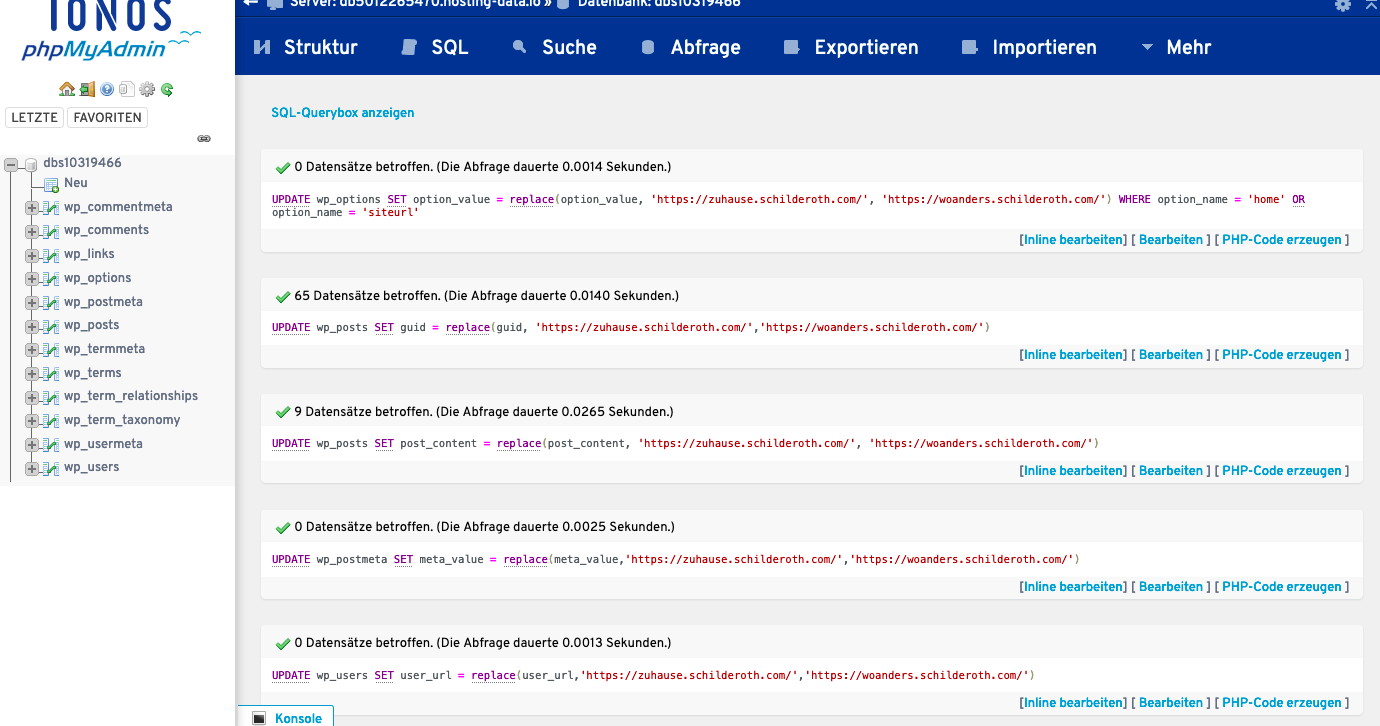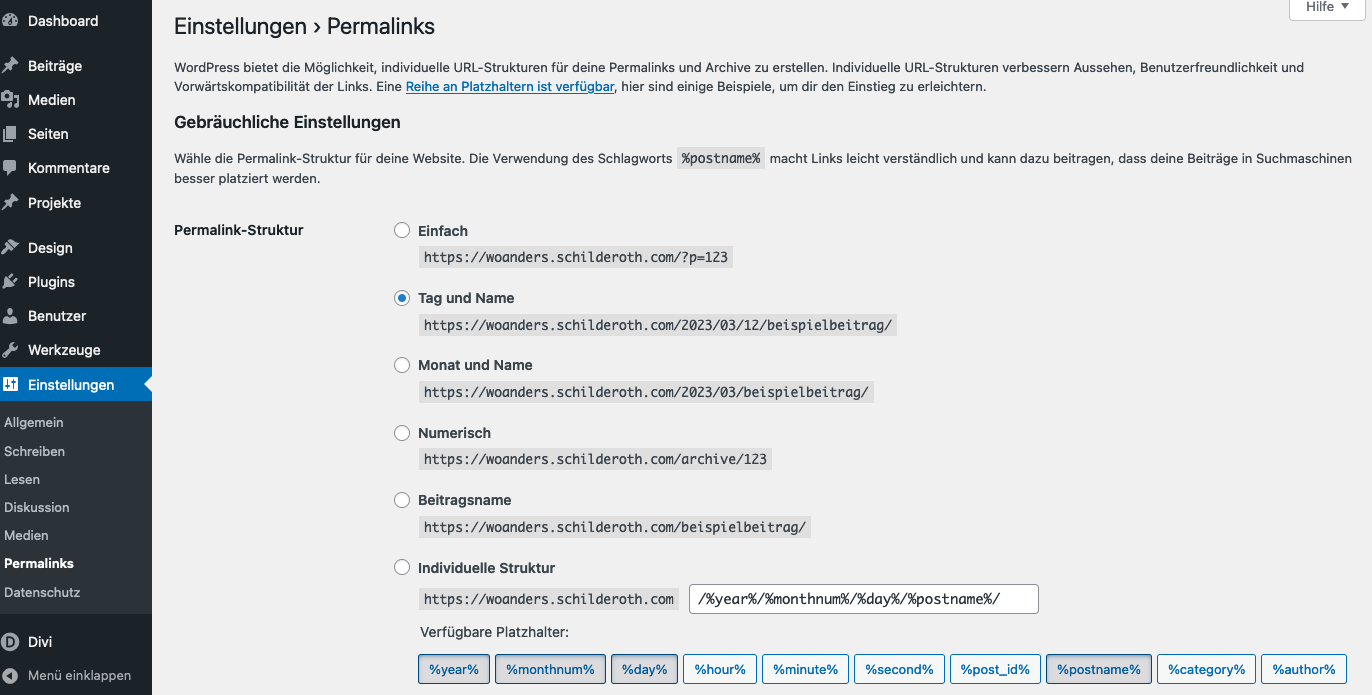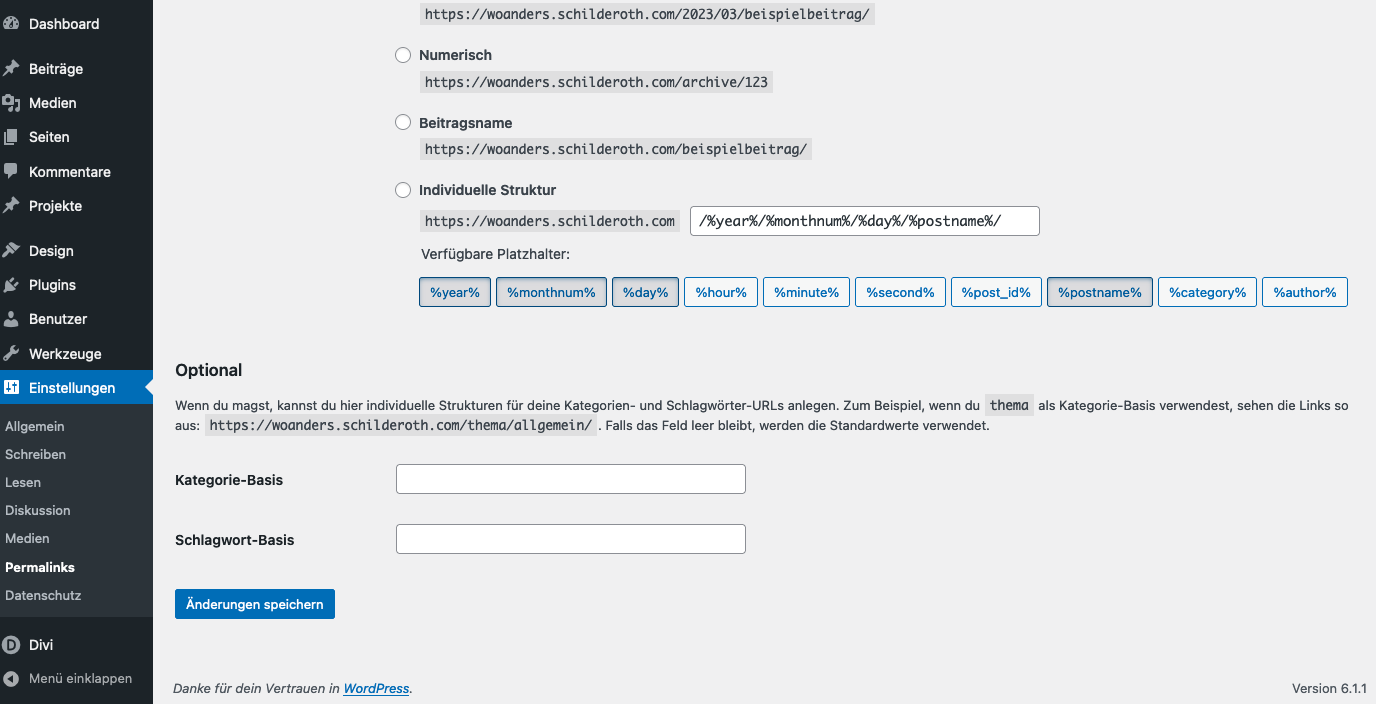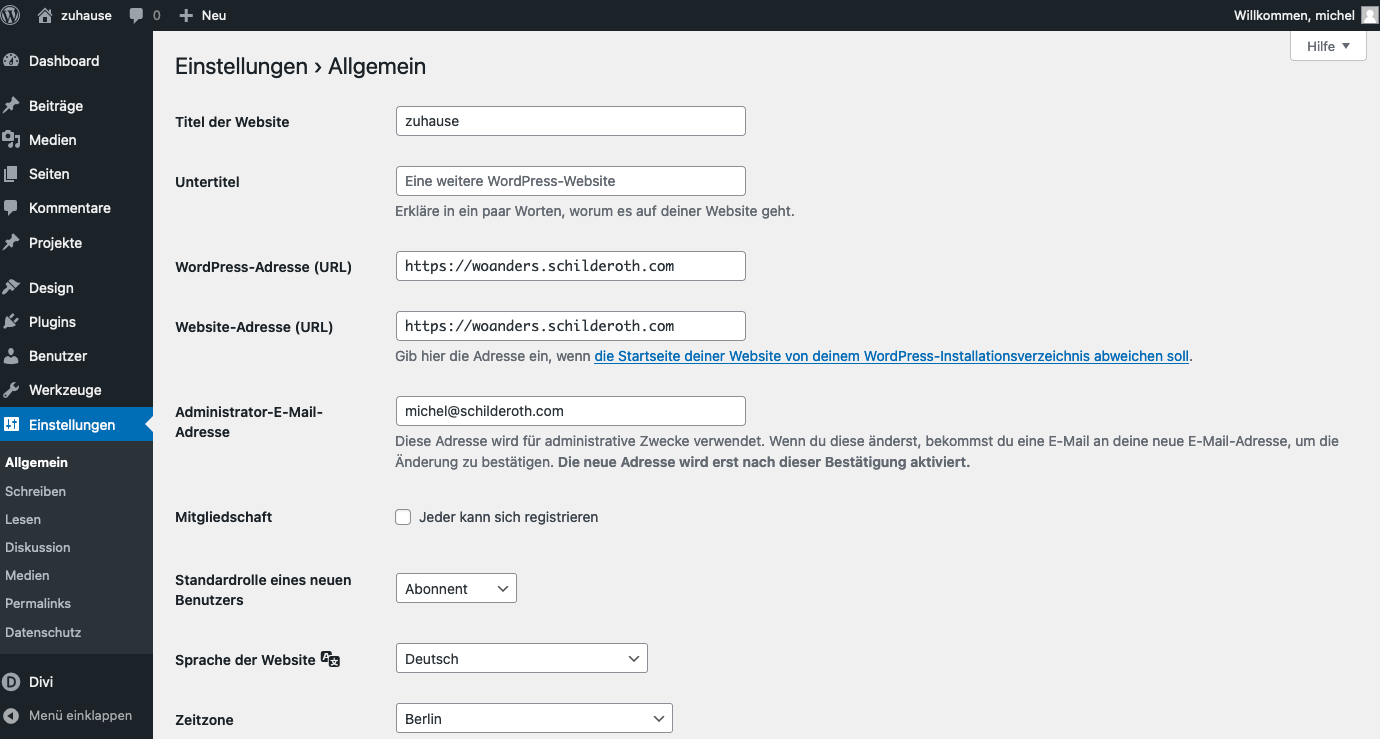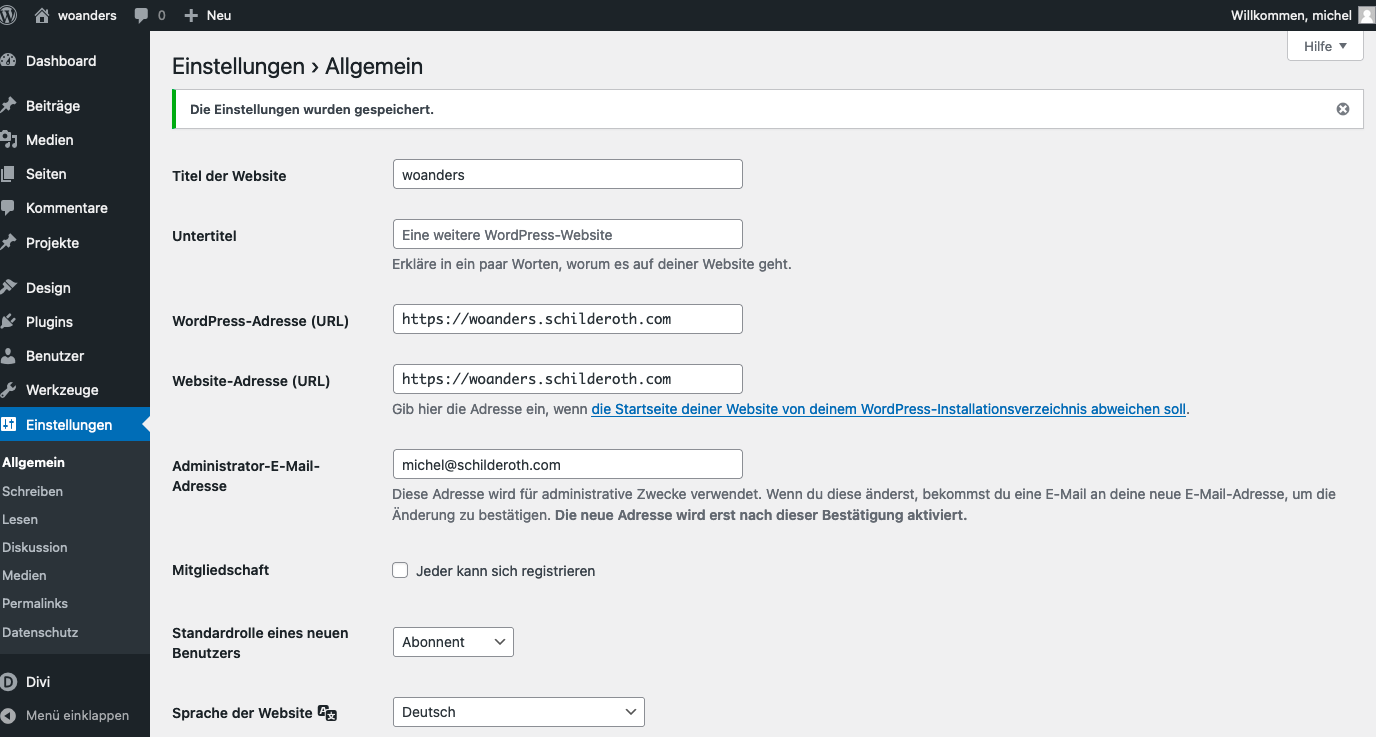Manueller Umzug von WordPress Websites
Du hast eine wunderschöne Website erstellt und möchtest diese auf einen anderen Server umziehen, ohne ein Plugin zu verwenden.
Das wichtigste bei dieser Aktion ist die Organisation.
1. Lege Dir einen Ordner an, in dem Du alle benötigten Dateien speicherst.
2. Lade über ein FTP Programm Deine WordPress – Seite in diesen Ordner runter. In unserem Beispiel wird die Website „zuhause“ auf dem Desktop im Ordner „zuhause-umzug“ gespeichert.
3. Lege eine Hilfsdatei (einfache txt Datei) für die sql-Datenbank an. Kannst Du hier herunterladen.
4. im nächsten Schritt lädst Du die zur Website gehörende Datenbank herunter und benennst die um. Das Umbenennen ist nicht erforderlich, sondern dient nur der Übersicktlichkeit. Unser Beispiel bezieht sich auf „ionos“ als Host. Bei anderen Providern kann das ganz anders aussehen.
So sollte jetzt Dein Ordner aussehen.
Das ist übrigens auch eine perfekte Datensicherung.
5. Diesen Ordner duplizieren und umbenennen in den namen der neuen url, in unserem Fall „woanders“. Das ist keine technische Notwendigkeit sondern dient nur der Übersichtlichkeit und der allgemeinen Sicherheit.
6. Auf dem Zielserver benötigen wir den Zugang zum Verzeichnispfad und eine neue leere Datenbank.
7. Von der Datenbank benötigen wir als erstes den Datenbanknamen, den User, falls wir ein anderes Passwort verwenden das andere Passwort, den Host..
8. Dann öffnen wir die Datei „wp-config.php“ mit einem geeigneten Programm wie z.b. Dreamweaver, Brackets oder einfach ein Textprogramm.
Hier ersetzen wir
DB_NAME
DB_USER
DB_PASSWORD (nur wenn es ein anderes ist)
DB_HOST
öffne dazu die neue Datenbank.
kopiere die benötigten Angaben und füge sie an den entsprechenden Stellen ein.
So muss in unserem Fall die Datei jetzt aussehen.
9. Jetzt die Dateien aus dem veränderten Ordner, also aus dem Ordner „woanders/zuhause“, nicht aus dem Ordner „zuhause-umzug/zuhause“, mit dem FTP-Programm an Ihr neues Ziel hochladen.
Wenn dieser Upload erledigt ist befinden wir uns bereits auf der Zielgeraden. Allerdings kommt noch die Veränderung in der SQL-Datenbank, vor der sich ungeübte sicherlich scheuen. Also genau aufpassen.
10. Öffne die Datenbank indem Du rechts auf öffnen klickst.
Das sieht dann so aus.
In der linken Spalte „dbs1234567 (ist nur ein Beispiel)“ markieren. Dann in der oberen Zeile „Importieren“ markieren.
„Importieren“anklicken und über den Button „Durchsuchen“ zur richtigen Datenbank navigieren.
Mit einem Klick auf „Öffnen“ bestätigen. Auf der SQL-Seite nach unten scrollen und den Vorgang mit „ok“ bestätigen.
Wenn alles richtig gemacht wurde, sieht das dann so aus.
11. URL-Anpassung in der Datenbank. Jetzt benötigen wir die ganz am Anfang erstellte Datei „url-wechsel-allgemein.txt“
UPDATE wp_options SET option_value = replace(option_value, 'https://alteurl', 'https://neueurl') WHERE option_name = 'home' OR option_name = 'siteurl';
UPDATE wp_posts SET guid = replace(guid, 'https://alteurl','https://neueurl');
UPDATE wp_posts SET post_content = replace(post_content, 'https://alteurl', 'https://neueurl');
UPDATE wp_postmeta SET meta_value = replace(meta_value,'https://alteurl','https://neueurl');
UPDATE wp_users SET user_url = replace(user_url,'https://alteurl','https://neueurl');
In dieser Datei müssen wir die alte URL einsetzen und die neue URL einsetzen. ACHTUNG!!! ganz genau arbeiten, Die Hochkommata vor und nach den URLs müssen unbedingt stehen bleiben, sonst geht das alle in die Hose.
In unserem Beispiel sieht es dann so aus.
UPDATE wp_options SET option_value = replace(option_value, 'https://zuhause.schilderoth.com/', 'https://woanders.schilderoth.com/') WHERE option_name = 'home' OR option_name = 'siteurl';
UPDATE wp_posts SET guid = replace(guid, 'https://zuhause.schilderoth.com/','https://woanders.schilderoth.com/');
UPDATE wp_posts SET post_content = replace(post_content, 'https://zuhause.schilderoth.com/', 'https://woanders.schilderoth.com/');
UPDATE wp_postmeta SET meta_value = replace(meta_value,'https://zuhause.schilderoth.com/','https://woanders.schilderoth.com/');
UPDATE wp_users SET user_url = replace(user_url,'https://zuhause.schilderoth.com/','https://woanders.schilderoth.com/');Wenn wir uns ganz sicher sind, dass wir uns nicht verschrieben haben, öffnen wir den Reiter SQL in der Daten Bank.
Wenn wir uns ganz sicher sind, dass wir uns nicht verschrieben haben, öffnen wir den Reiter SQL in der Daten Bank.
In das freie Feld kopieren wir unseren UPDATE Code.
Auf das Feld „Abfrage simulieren“ klicken.
Wenn hier keine Fehlermeldung kommt, mit ok. bestätigen, bei einer Fehlermeldung haben wir uns vermutlich verschrieben.
12. Eigentlich sind wir jetzt fertig und können zum ersten mal unsere umgezogene Seite mit der neuen URL testen.
Sie läuft! Allerdings nur die Startseite.
Als letzten Schritt müssen wir in WordPress die Permalinks aktualisieren. Dazu nur die Permalinks in den Einstellungen aufrufen und neu speichern, es sind keine Eintragungen erforderlich.
Speichern nicht vergessen.
Bei Bedarf, kann man den Titel der Website noch ändern.